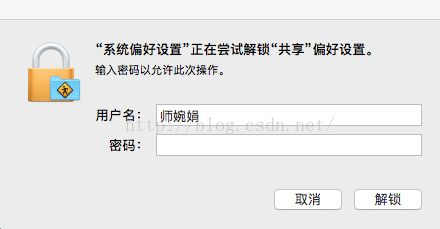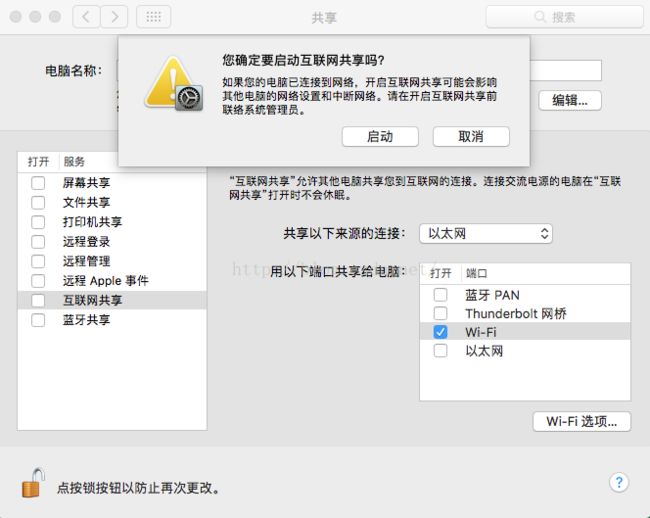- 介绍6款密码暴力破解工具
网安导师小李
程序员网络安全编程web安全网络安全tcp/ipphppythonjava
暴力破解就是通过不断穷举可能的密码,直至密码验证成功,暴力破解分为密码爆破和密码喷洒,密码爆破就是不断的去尝试不同的密码,密码喷洒就是通过已知密码不断去尝试账号。下面介绍6款常见的暴力破解工具。01hydraHydra(九头蛇)是THC组织开发的,是一款非常流行的密码破解工具,可以对多种服务的账号和密码进行爆破,包括Web登录、数据库、SSH、FTP等服务,支持Linux、Windows、Mac平
- 手把手教你visual studio各版本“代码格式化的快捷键”
朝着全栈发展
visualstudioide
1、visualstudiocode:在Windows中,快捷键是Shift+Alt+F;在Mac中,快捷键是Shift+Option+F;2、visualstudio:在Windows中,快捷键是Ctrl+K或Ctrl+D;在Mac中,快捷键是⌘+K或⌘+D;如果说的有瑕疵欢迎评论区前来纠正~
- 高级汇编语言编程技巧与优化
代码世界探索者
汇编语言详解汇编linux
一、宏和宏指令1.宏的基本概念•定义:宏是一种文本替换机制。它允许程序员定义一个宏名,并将一组指令或代码片段与该宏名关联起来。在代码中使用宏名时,汇编器会将其替换为对应的指令或代码片段。2.宏的定义和使用(1)定义宏在汇编语言中,宏的定义通常使用MACRO指令开始,以ENDM指令结束。宏的定义包括宏名和一组指令或代码片段。语法:宏名MACRO参数1,参数2,...指令1指令2...ENDM示例:;
- Swift 下标脚本
froginwe11
开发语言
Swift下标脚本引言Swift是一种强大的编程语言,广泛应用于iOS、macOS、watchOS和tvOS等平台。在Swift中,下标脚本(Subscript)是一种非常实用的特性,它允许你为结构体(Struct)和类(Class)提供类似数组或字典的下标访问方式。本文将深入探讨Swift下标脚本的使用方法、优势以及注意事项。下标脚本的基本概念在Swift中,下标脚本是一种简化访问集合中元素的方
- Markdown 安装使用教程
小奇JAVA面试
安装使用教程markdown
一、Markdown简介Markdown是一种轻量级标记语言,语法简洁、易读易写,广泛用于编写博客、文档、README文件等。它可以导出为HTML、PDF等格式,兼容各种平台如GitHub、Typora、VSCode等。二、Markdown编辑器推荐2.1桌面端编辑器平台特点TyporaWindows/macOS/Linux所见即所得,简洁高效VSCode+插件跨平台强大可扩展,开发者首选Mark
- R 列表:深入解析与高效应用
沐知全栈开发
开发语言
R列表:深入解析与高效应用引言在R语言中,列表(List)是一种非常重要的数据结构,它允许我们将不同类型的数据组合在一起。列表在数据分析和统计建模中扮演着至关重要的角色。本文将深入探讨R列表的概念、创建方法、操作技巧以及在实际应用中的高效使用。R列表概述定义R列表是一种可以包含多种数据类型的数据结构,如数值、字符、逻辑值、其他列表等。列表可以看作是一个容器,可以存储任意数量的元素。类型R列表分为两
- 【机器学习&深度学习】多分类评估策略
一叶千舟
深度学习【理论】深度学习【应用必备常识】大数据人工智能
目录前言一、多分类3大策略✅宏平均(MacroAverage)✅加权平均(WeightedAverage)✅微平均(MicroAverage)二、类比理解2.1宏平均(MacroAverage)2.1.1计算方式2.1.2适合场景2.1.3宏平均不适用的场景2.1.4宏平均一般用在哪些指标上?2.1.5怎么看macroavg指标?2.1.6宏平均值低说明了什么?2.1.7从宏平均指标中定位模型短板
- 从小白到进阶:解锁linux与c语言高级编程知识点嵌入式开发的任督二脉(1)
small_wh1te_coder
嵌入式linuxc嵌入式硬件算法c汇编面试linux
【硬核揭秘】Linux与C高级编程:从入门到精通,你的全栈之路!第一部分:初识Linux与环境搭建,玩转软件包管理——嵌入式开发的第一道“坎”嘿,各位C语言的“卷王”们!你可能已经习惯了在Windows或macOS上敲代码,用IDE点点鼠标就能编译运行。但当你踏入嵌入式开发的大门,尤其是涉及到那些跑着Linux系统的“大家伙”(比如树莓派、工控机、智能路由器),你就会发现,一个全新的世界在你面前展
- 交换机端口及VLAN转发原理
hao_wujing
网络
交换机端口及VLAN转发原理是数据通信网络的核心基础。理解它们的工作原理对于设计、管理和排错网络至关重要。下面我将详细解释:##一、交换机端口基础交换机端口是物理连接点,用于连接终端设备(如PC、服务器、IP电话)或其他网络设备(如另一台交换机、路由器、防火墙)。端口的主要职责是**在数据链路层(OSI第2层)转发以太网帧**。1.**关键概念:*****MAC地址表:**交换机内部维护一张表,记
- webpack+vite前端构建工具 -答疑
webpack答疑1输入webpack命令,执行的是全局版本还是本地版本的webpack当在命令行窗口输入webpack命令时,其执行优先级可通过以下步骤明确判断:1.1【全局安装优先机制】执行原理:系统会按照环境变量PATH的顺序逐级查找可执行文件路径比对:全局安装路径:npminstall-gwebpack会安装在类似/usr/local/bin(Mac/Linux)或C:\Users\用户名
- c++ python 共享内存
qianbo_insist
音视频和c++java物联网c++c++python开发语言
一、目的是为了c++来读取并解码传递给python,Python做测试非常方便,c++和python之间必须定好协议,整体使用c++来解码,共享内存传递给python二、主类主类,串联decoder,注意decoder并没有直接在显存里面穿透,是解码以后传递给内存,从内存传给python#pragmaonce#define__STDC_CONSTANT_MACROS#defineSDL_MAIN_
- python 获取mac地址
Take_a_chestnut
python小工具python开发语言
python获取mac地址方法一:使用socket库使用了socket库中的ioctl函数和fcntl模块来获取MAC地址importsocketimportfcntlimportstructdefget_mac_address():interface='eth0'#替换为你的网络接口名称,例如eth0或en0sock=socket.socket(socket.AF_INET,socket.SOC
- 输入gradle出现command not found
大猫会长
ReactNative
问题输入gradle-v出现commandnotfound解答既然是gradle环境没有,那就配置一下gradle环境gradle版本可以在https://gradle.org/install/官网下载读了一遍官方文档,发现超级简单自动配置(推荐)在mac环境下,用Homebrew方式,如下语句brewinstallgradle语句执行后,稍等片刻,最后用gradle-v检查是否安装成功各个版本下
- 多系统兼容打印机万能驱动软件:Win/Mac/Linux自动检测 + 全品牌适配
各位打印小白们,你们有没有遇到过打印机连不上电脑,或者找不到合适驱动的糟心事?今天就来给大家唠唠打印机万能驱动这个软件软件下载地址安装包打印机万能驱动,说白了就是给打印机用的通用驱动程序工具,靠内置的驱动库和自动检测技术,能适配好多不同品牌、不同型号的打印机。你再也不用发愁找不到对应的驱动,也不用被复杂的安装流程搞得晕头转向啦!这软件兼容性超强,Windows、Mac、Linux这些操作系统它都能
- 无法删除或者修改注册表权限不够,如何修改注册表的权限
番知了
注册表Windows权限更改设置Windows权限
目录1如何找到注册表项(详细步骤)方法步骤(图文步骤)此方法适用于你遇到的以下问题:2为什么这里不是文件位置?3执行修改时务必谨慎如何找到注册表项(详细步骤)方法步骤(图文步骤)打开注册表编辑器按键盘组合键Win+R输入命令:regedit点击确定,打开注册表编辑器。定位你需要修改的注册表项,如:注册表左侧面板树状结构中定位到路径:HKEY_LOCAL_MACHINE\SOFTWARE\Micro
- 面试必问之JVM原理
teayear
面试jvm职场和发展
1:什么是JVMJVM是JavaVirtualMachine(Java虚拟机)的缩写,JVM是一种用于计算设备的规范,它是一个虚构出来的计算机,是通过在实际的计算机上仿真模拟各种计算机功能来实现的。Java虚拟机包括一套字节码指令集、一组寄存器、一个栈、一个垃圾回收堆和一个存储方法域。JVM屏蔽了与具体操作系统平台相关的信息,使Java程序只需生成在Java虚拟机上运行的目标代码(字节码),就可以
- ps给图层填充颜色
红衣大叔
psphotoshop
在Photoshop(简称PS)中给图层填充颜色,有多种方法可以实现,具体取决于你的需求和偏好。以下是一些常用的方法:1.使用快捷键填充前景色填充:按下Alt+Delete(Windows)或Option+Delete(Mac)可以将当前设置的前景色填充到当前选区或图层中。背景色填充:按下Ctrl+Delete(Windows)或Command+Delete(Mac)可以将当前设置的背景色填充到当
- DeepFM算法原理及应用场景
DeepFM(DeepFactorizationMachine)是一种结合了因子分解机(FactorizationMachines,FM)和深度神经网络(DNN)的混合模型,主要用于处理高维稀疏数据(如推荐系统中的点击率预测)。其核心思想是同时捕捉低阶(线性)和高阶(非线性)特征交互。1.算法原理模型结构如下:FM部分:负责捕捉低阶特征交互(如一阶和二阶特征组合)。一阶项:线性特征权重。二阶项:通
- jvm原理和调优实战
故事很腻i
javajvmjava
一、JVM核心基础1.1JVM架构概述Java虚拟机(JavaVirtualMachine,JVM)是Java程序的运行核心,其核心架构包含四大模块:1.1.1类加载子系统功能:负责将class文件加载到JVM内存中,通过ClassLoader实现加载流程:加载:通过类的全限定名获取二进制字节流验证:确保字节流符合JVM规范准备:为类变量分配内存并设置初始值解析:将符号引用替换为直接引用初始化:执
- 网卡驱动及dpdk的使用
网卡网卡把光电信号转换成数字信号网络协议栈通常指tcp/ip各层网络协议,ARP、ICMP、IP、TCP/UDP、HTTP/SFTP等dpdk使用数据传输全过程:非dpdk模式下接收数据网卡接收到数据,产生中断通知cpu,cpu使用驱动将网卡中的缓存信息读取到内存中,后续各协议栈、应用层因此解析读取此信息。其中信息,都是通过驱动采集到的sk_buff来传递的。发送数据获得目的MAC地址,根据ARP
- 使用zerotier one实现内网穿透及MOON架设过程整理
首先要安装zerotier-one这个软件包,如果是ArchLinux,直接运行(可直接复制不带$符号):$sudopacman-Szerotier-one如果是Ubuntu/Debian/CentOS,则运行:$curl-shttps://install.zerotier.com/|sudobash注:如果是Windows或者macOS、Android、iOS等,那么可以在https://www
- 介绍electron
几道之旅
electronjavascript前端
一、Electron是什么?Electron是一个基于Chromium和Node.js的框架,允许开发者使用前端技术(HTML/CSS/JavaScript)构建原生桌面应用。其核心优势在于:跨平台:一次开发,生成Windows、macOS、Linux三端应用;技术栈统一:前端开发者无需学习新语言,直接复用Web生态(如Vue/React);混合架构:Chromium:负责渲染界面,支持现代CSS
- wireshark介绍和使用
有趣的我
网络安全wireshark测试工具网络
Wireshark介绍Wireshark是一款开源的网络协议分析工具(PacketSniffer),用于捕获和分析网络数据包。它支持多种协议解析,适用于网络调试、安全分析、网络教学等场景。官网:https://www.wireshark.org/特点:✔跨平台(Windows/macOS/Linux)✔支持2000+种协议解析✔图形化界面+命令行工具(tshark)✔可实时抓包或分析离线抓包文件(
- Intel Wi-Fi 驱动程序在macOS上的安装和使用指南
段日诗
IntelWi-Fi驱动程序在macOS上的安装和使用指南项目地址:https://gitcode.com/gh_mirrors/it/itlwm一、项目介绍itlwm,全称IntelWi-FiDriversformacOS,是一个开放源码项目,旨在为苹果操作系统提供对Intel无线网卡的支持。此项目的主要代码来源于OpenBSD并进行了一系列优化以适应macOS环境。它包含了两个主要组件:itl
- Mac 磁盘检测和监控工具 DriveDx
jia123yoou
macosmac磁盘监控
DriveDxMac一款不监视驱动器的内置S.M.A.R.T.状态的先进驱动器运行状况诊断和监测工具而且还分析了所有驱动器健康密切相关的指标,SSD或硬盘驱动器故障(像SSD磨损/耐久性,坏扇区重新分配,离线坏道,未定扇形区,I/O错误以及更多)和要是出了差错立即警报用户。我们的驱动器运行状况诊断算法是基于最近在这一领域的研究。原文地址:DriveDx英文Mac磁盘检测和监控工具
- mac上使用docker搭建gitlab
在Mac上搭建GitLab可以使用Docker来简化安装过程一、安装详细步骤1.安装Docker如果你尚未安装Docker,可以通过以下步骤安装:下载并安装DockerDesktopforMac.安装完成后,启动DockerDesktop,确保Docker运行正常。2.拉取GitLabDocker镜像GitLab官方提供了Docker镜像,可以直接使用它来启动一个GitLab实例。打开终端,运行以
- html background-image 图片打开失败的原因
z977690557
Htmlhtml
写网页的时候遇到一个问题,在样式表里面引用background-image,没有出现效果。查了一下是提取图片的路径不对,记录下遇到问题以及解决方法。1、系统自带url引号问题这个最坑,以为系统就是god,结果神打盹了。系统自带url使用双引号:系统自带url使用单引号:这个问题是我在Mac版Pycharm上编写时遇到的,不确定在其他设备上是否存在。2、图片与不在同一个目录所有图片都放在Pictur
- 金蝶api对接沙箱环境python代码调试
Python大数据分析
python
根据官网文档加密规则importtimeimportrandomimporthmacimporthashlibimportbase64importrequestsimporturllib.parse#基础参数method="GET"path="/jdy/v2/scm/pur_order"base_url="https://api.kingdee.com"full_url=base_url+path
- Python-Appium 2.19.0---详细指南:安装Appium
渡己(Sorin)
pythonappium开发语言
引言最近要写个安卓自动化项目,想用Appium来实现,版本已经来到了2.19.0,搜了一圈,发现文档比较少,至少7年没有用过了,有点陌生,打算重新研究下,写成文章分享给有需要的人。作为最流行的移动端自动化测试框架之一,其2.x版本有许多重要的改进和新特性。这篇文章将详细介绍如何在Windows和macOS系统上安装Appium2.19.0版本,并配置Python环境进行自动化测试开发。第一部分:环
- 使用Electron构建个人知识管理工具:从零开始的完整指南
在信息爆炸的时代,如何有效管理和组织个人知识成为许多人的痛点。本文将详细介绍如何使用Electron框架开发一个功能完善的个人知识管理(PKM)工具,涵盖从技术选型到核心功能实现的完整过程。一、为什么选择Electron开发PKM工具个人知识管理工具需要具备以下特点:跨平台支持:能在Windows、macOS和Linux上运行离线可用:不依赖网络连接高性能:快速响应各种操作可扩展性:方便添加新功能
- java类加载顺序
3213213333332132
java
package com.demo;
/**
* @Description 类加载顺序
* @author FuJianyong
* 2015-2-6上午11:21:37
*/
public class ClassLoaderSequence {
String s1 = "成员属性";
static String s2 = "
- Hibernate与mybitas的比较
BlueSkator
sqlHibernate框架ibatisorm
第一章 Hibernate与MyBatis
Hibernate 是当前最流行的O/R mapping框架,它出身于sf.net,现在已经成为Jboss的一部分。 Mybatis 是另外一种优秀的O/R mapping框架。目前属于apache的一个子项目。
MyBatis 参考资料官网:http:
- php多维数组排序以及实际工作中的应用
dcj3sjt126com
PHPusortuasort
自定义排序函数返回false或负数意味着第一个参数应该排在第二个参数的前面, 正数或true反之, 0相等usort不保存键名uasort 键名会保存下来uksort 排序是对键名进行的
<!doctype html>
<html lang="en">
<head>
<meta charset="utf-8&q
- DOM改变字体大小
周华华
前端
<!DOCTYPE html PUBLIC "-//W3C//DTD XHTML 1.0 Transitional//EN" "http://www.w3.org/TR/xhtml1/DTD/xhtml1-transitional.dtd">
<html xmlns="http://www.w3.org/1999/xhtml&q
- c3p0的配置
g21121
c3p0
c3p0是一个开源的JDBC连接池,它实现了数据源和JNDI绑定,支持JDBC3规范和JDBC2的标准扩展。c3p0的下载地址是:http://sourceforge.net/projects/c3p0/这里可以下载到c3p0最新版本。
以在spring中配置dataSource为例:
<!-- spring加载资源文件 -->
<bean name="prope
- Java获取工程路径的几种方法
510888780
java
第一种:
File f = new File(this.getClass().getResource("/").getPath());
System.out.println(f);
结果:
C:\Documents%20and%20Settings\Administrator\workspace\projectName\bin
获取当前类的所在工程路径;
如果不加“
- 在类Unix系统下实现SSH免密码登录服务器
Harry642
免密ssh
1.客户机
(1)执行ssh-keygen -t rsa -C "
[email protected]"生成公钥,xxx为自定义大email地址
(2)执行scp ~/.ssh/id_rsa.pub root@xxxxxxxxx:/tmp将公钥拷贝到服务器上,xxx为服务器地址
(3)执行cat
- Java新手入门的30个基本概念一
aijuans
javajava 入门新手
在我们学习Java的过程中,掌握其中的基本概念对我们的学习无论是J2SE,J2EE,J2ME都是很重要的,J2SE是Java的基础,所以有必要对其中的基本概念做以归纳,以便大家在以后的学习过程中更好的理解java的精髓,在此我总结了30条基本的概念。 Java概述: 目前Java主要应用于中间件的开发(middleware)---处理客户机于服务器之间的通信技术,早期的实践证明,Java不适合
- Memcached for windows 简单介绍
antlove
javaWebwindowscachememcached
1. 安装memcached server
a. 下载memcached-1.2.6-win32-bin.zip
b. 解压缩,dos 窗口切换到 memcached.exe所在目录,运行memcached.exe -d install
c.启动memcached Server,直接在dos窗口键入 net start "memcached Server&quo
- 数据库对象的视图和索引
百合不是茶
索引oeacle数据库视图
视图
视图是从一个表或视图导出的表,也可以是从多个表或视图导出的表。视图是一个虚表,数据库不对视图所对应的数据进行实际存储,只存储视图的定义,对视图的数据进行操作时,只能将字段定义为视图,不能将具体的数据定义为视图
为什么oracle需要视图;
&
- Mockito(一) --入门篇
bijian1013
持续集成mockito单元测试
Mockito是一个针对Java的mocking框架,它与EasyMock和jMock很相似,但是通过在执行后校验什么已经被调用,它消除了对期望 行为(expectations)的需要。其它的mocking库需要你在执行前记录期望行为(expectations),而这导致了丑陋的初始化代码。
&nb
- 精通Oracle10编程SQL(5)SQL函数
bijian1013
oracle数据库plsql
/*
* SQL函数
*/
--数字函数
--ABS(n):返回数字n的绝对值
declare
v_abs number(6,2);
begin
v_abs:=abs(&no);
dbms_output.put_line('绝对值:'||v_abs);
end;
--ACOS(n):返回数字n的反余弦值,输入值的范围是-1~1,输出值的单位为弧度
- 【Log4j一】Log4j总体介绍
bit1129
log4j
Log4j组件:Logger、Appender、Layout
Log4j核心包含三个组件:logger、appender和layout。这三个组件协作提供日志功能:
日志的输出目标
日志的输出格式
日志的输出级别(是否抑制日志的输出)
logger继承特性
A logger is said to be an ancestor of anothe
- Java IO笔记
白糖_
java
public static void main(String[] args) throws IOException {
//输入流
InputStream in = Test.class.getResourceAsStream("/test");
InputStreamReader isr = new InputStreamReader(in);
Bu
- Docker 监控
ronin47
docker监控
目前项目内部署了docker,于是涉及到关于监控的事情,参考一些经典实例以及一些自己的想法,总结一下思路。 1、关于监控的内容 监控宿主机本身
监控宿主机本身还是比较简单的,同其他服务器监控类似,对cpu、network、io、disk等做通用的检查,这里不再细说。
额外的,因为是docker的
- java-顺时针打印图形
bylijinnan
java
一个画图程序 要求打印出:
1.int i=5;
2.1 2 3 4 5
3.16 17 18 19 6
4.15 24 25 20 7
5.14 23 22 21 8
6.13 12 11 10 9
7.
8.int i=6
9.1 2 3 4 5 6
10.20 21 22 23 24 7
11.19
- 关于iReport汉化版强制使用英文的配置方法
Kai_Ge
iReport汉化英文版
对于那些具有强迫症的工程师来说,软件汉化固然好用,但是汉化不完整却极为头疼,本方法针对iReport汉化不完整的情况,强制使用英文版,方法如下:
在 iReport 安装路径下的 etc/ireport.conf 里增加红色部分启动参数,即可变为英文版。
# ${HOME} will be replaced by user home directory accordin
- [并行计算]论宇宙的可计算性
comsci
并行计算
现在我们知道,一个涡旋系统具有并行计算能力.按照自然运动理论,这个系统也同时具有存储能力,同时具备计算和存储能力的系统,在某种条件下一般都会产生意识......
那么,这种概念让我们推论出一个结论
&nb
- 用OpenGL实现无限循环的coverflow
dai_lm
androidcoverflow
网上找了很久,都是用Gallery实现的,效果不是很满意,结果发现这个用OpenGL实现的,稍微修改了一下源码,实现了无限循环功能
源码地址:
https://github.com/jackfengji/glcoverflow
public class CoverFlowOpenGL extends GLSurfaceView implements
GLSurfaceV
- JAVA数据计算的几个解决方案1
datamachine
javaHibernate计算
老大丢过来的软件跑了10天,摸到点门道,正好跟以前攒的私房有关联,整理存档。
-----------------------------华丽的分割线-------------------------------------
数据计算层是指介于数据存储和应用程序之间,负责计算数据存储层的数据,并将计算结果返回应用程序的层次。J
&nbs
- 简单的用户授权系统,利用给user表添加一个字段标识管理员的方式
dcj3sjt126com
yii
怎么创建一个简单的(非 RBAC)用户授权系统
通过查看论坛,我发现这是一个常见的问题,所以我决定写这篇文章。
本文只包括授权系统.假设你已经知道怎么创建身份验证系统(登录)。 数据库
首先在 user 表创建一个新的字段(integer 类型),字段名 'accessLevel',它定义了用户的访问权限 扩展 CWebUser 类
在配置文件(一般为 protecte
- 未选之路
dcj3sjt126com
诗
作者:罗伯特*费罗斯特
黄色的树林里分出两条路,
可惜我不能同时去涉足,
我在那路口久久伫立,
我向着一条路极目望去,
直到它消失在丛林深处.
但我却选了另外一条路,
它荒草萋萋,十分幽寂;
显得更诱人,更美丽,
虽然在这两条小路上,
都很少留下旅人的足迹.
那天清晨落叶满地,
两条路都未见脚印痕迹.
呵,留下一条路等改日再
- Java处理15位身份证变18位
蕃薯耀
18位身份证变15位15位身份证变18位身份证转换
15位身份证变18位,18位身份证变15位
>>>>>>>>>>>>>>>>>>>>>>>>>>>>>>>>>>>>>>>>
蕃薯耀 201
- SpringMVC4零配置--应用上下文配置【AppConfig】
hanqunfeng
springmvc4
从spring3.0开始,Spring将JavaConfig整合到核心模块,普通的POJO只需要标注@Configuration注解,就可以成为spring配置类,并通过在方法上标注@Bean注解的方式注入bean。
Xml配置和Java类配置对比如下:
applicationContext-AppConfig.xml
<!-- 激活自动代理功能 参看:
- Android中webview跟JAVASCRIPT中的交互
jackyrong
JavaScripthtmlandroid脚本
在android的应用程序中,可以直接调用webview中的javascript代码,而webview中的javascript代码,也可以去调用ANDROID应用程序(也就是JAVA部分的代码).下面举例说明之:
1 JAVASCRIPT脚本调用android程序
要在webview中,调用addJavascriptInterface(OBJ,int
- 8个最佳Web开发资源推荐
lampcy
编程Web程序员
Web开发对程序员来说是一项较为复杂的工作,程序员需要快速地满足用户需求。如今很多的在线资源可以给程序员提供帮助,比如指导手册、在线课程和一些参考资料,而且这些资源基本都是免费和适合初学者的。无论你是需要选择一门新的编程语言,或是了解最新的标准,还是需要从其他地方找到一些灵感,我们这里为你整理了一些很好的Web开发资源,帮助你更成功地进行Web开发。
这里列出10个最佳Web开发资源,它们都是受
- 架构师之面试------jdk的hashMap实现
nannan408
HashMap
1.前言。
如题。
2.详述。
(1)hashMap算法就是数组链表。数组存放的元素是键值对。jdk通过移位算法(其实也就是简单的加乘算法),如下代码来生成数组下标(生成后indexFor一下就成下标了)。
static int hash(int h)
{
h ^= (h >>> 20) ^ (h >>>
- html禁止清除input文本输入缓存
Rainbow702
html缓存input输入框change
多数浏览器默认会缓存input的值,只有使用ctl+F5强制刷新的才可以清除缓存记录。
如果不想让浏览器缓存input的值,有2种方法:
方法一: 在不想使用缓存的input中添加 autocomplete="off";
<input type="text" autocomplete="off" n
- POJO和JavaBean的区别和联系
tjmljw
POJOjava beans
POJO 和JavaBean是我们常见的两个关键字,一般容易混淆,POJO全称是Plain Ordinary Java Object / Pure Old Java Object,中文可以翻译成:普通Java类,具有一部分getter/setter方法的那种类就可以称作POJO,但是JavaBean则比 POJO复杂很多, Java Bean 是可复用的组件,对 Java Bean 并没有严格的规
- java中单例的五种写法
liuxiaoling
java单例
/**
* 单例模式的五种写法:
* 1、懒汉
* 2、恶汉
* 3、静态内部类
* 4、枚举
* 5、双重校验锁
*/
/**
* 五、 双重校验锁,在当前的内存模型中无效
*/
class LockSingleton
{
private volatile static LockSingleton singleton;
pri
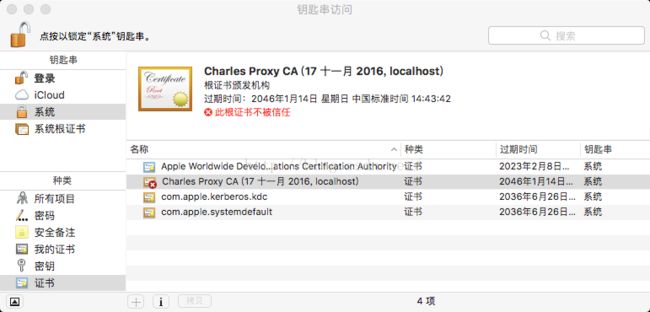
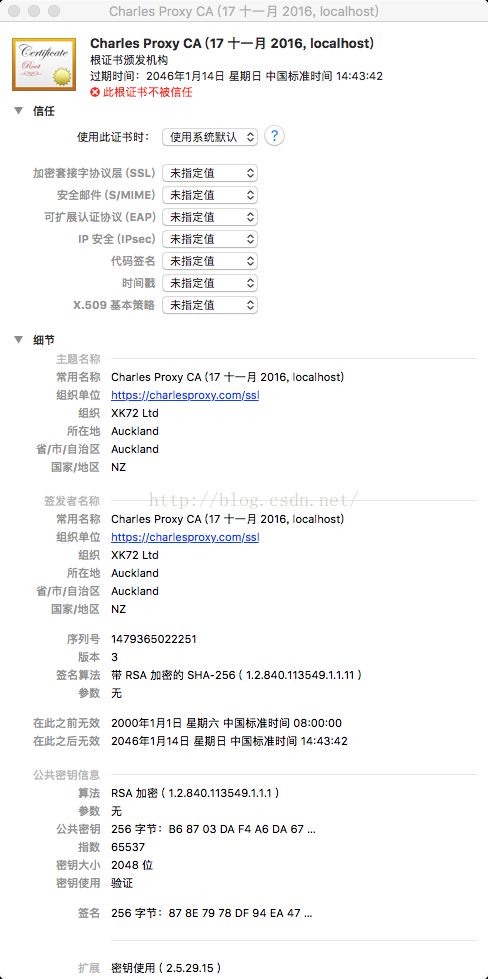

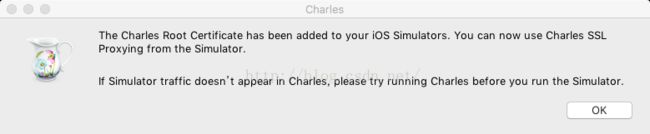
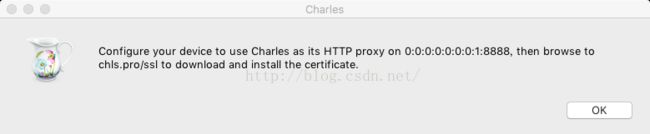
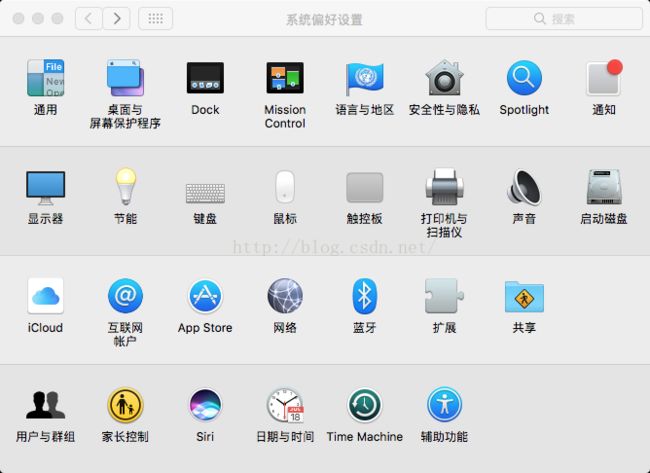
 进入以下界面:
进入以下界面:

 ,弹出以下弹框:
,弹出以下弹框: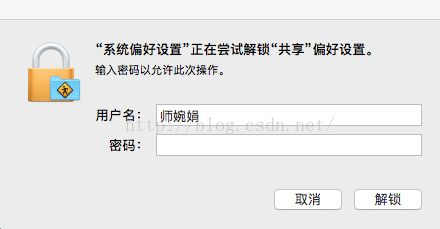



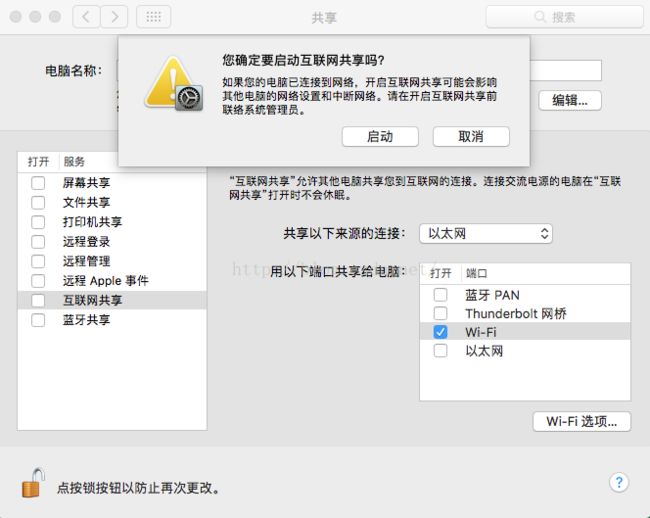

 ,
,



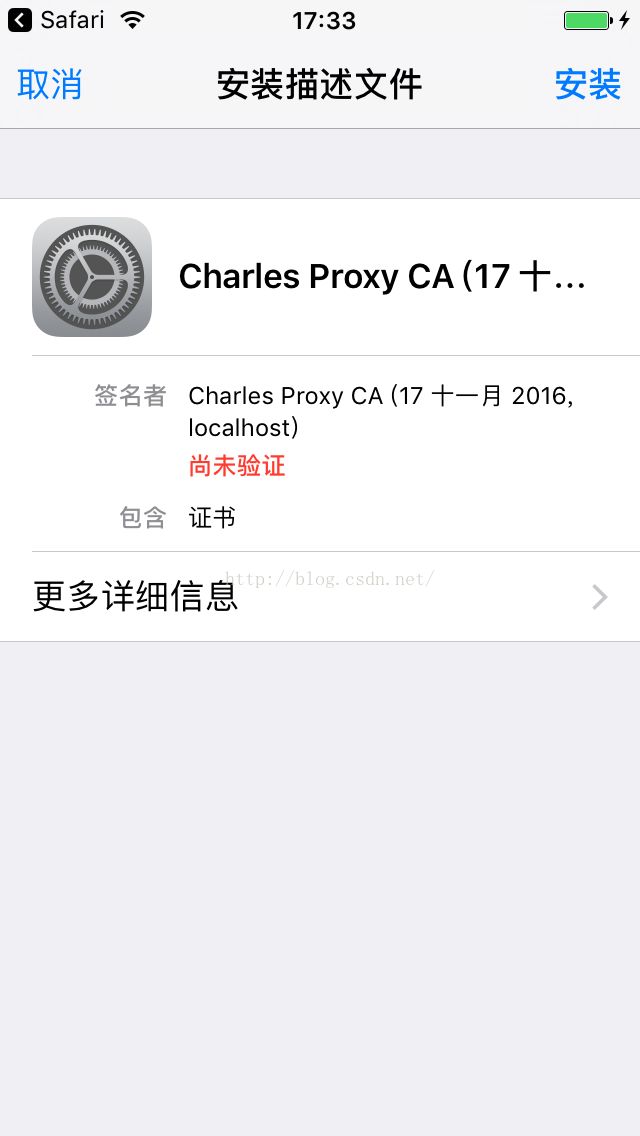
 再次点击右上角“安装”,从下部弹出弹框,如下图:
再次点击右上角“安装”,从下部弹出弹框,如下图:
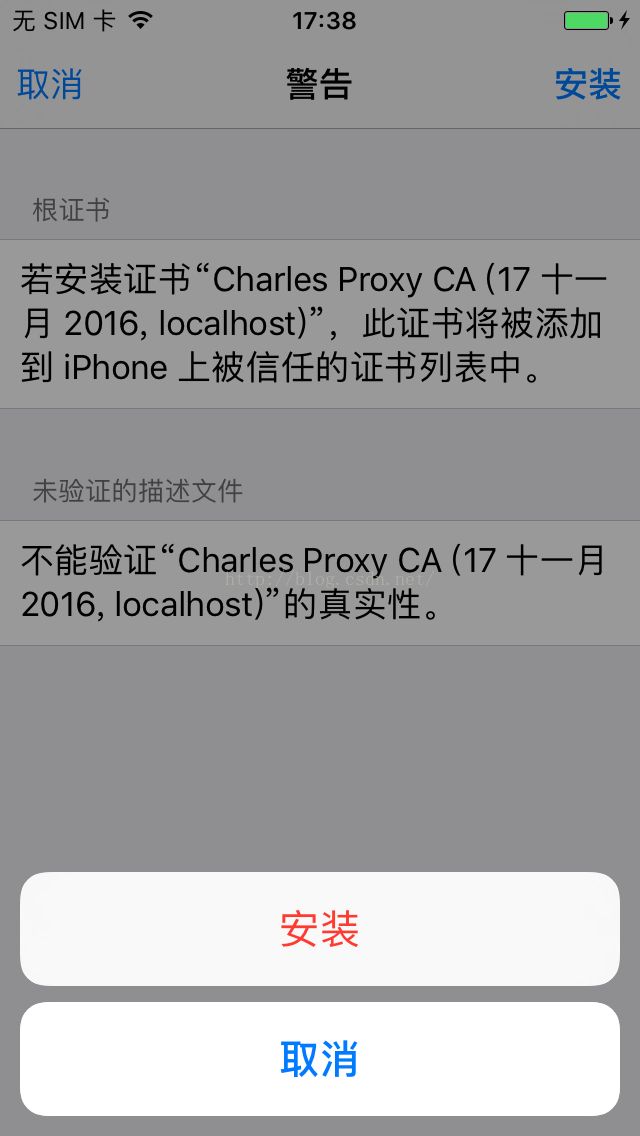
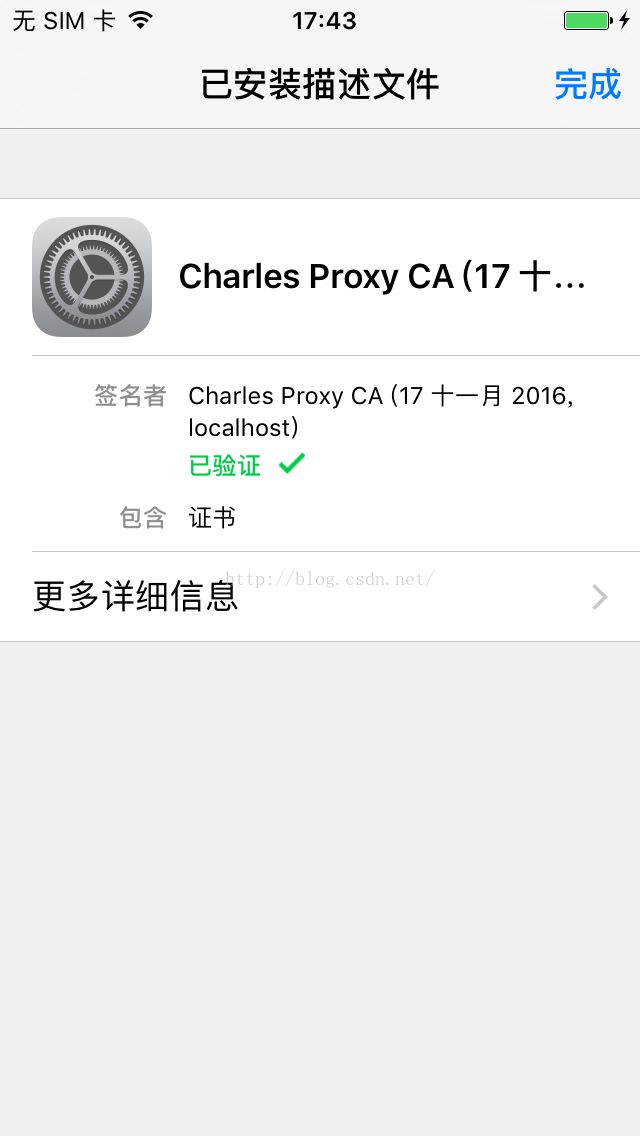
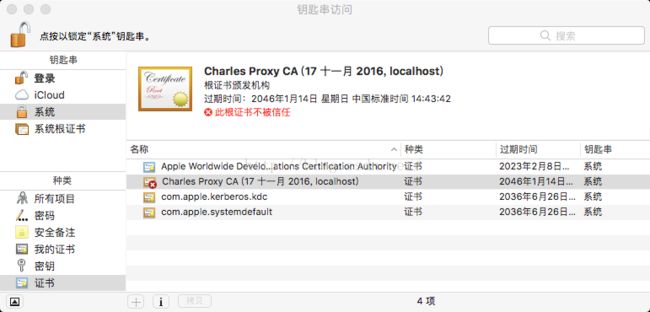
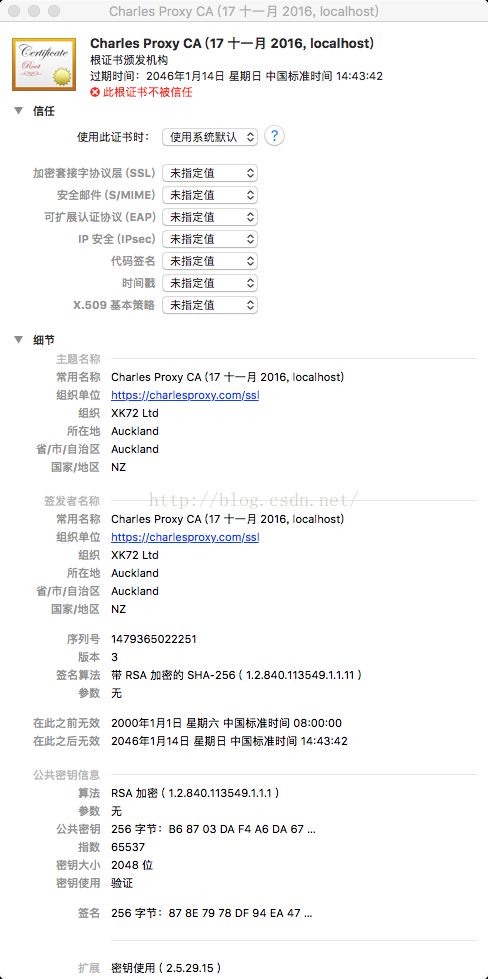

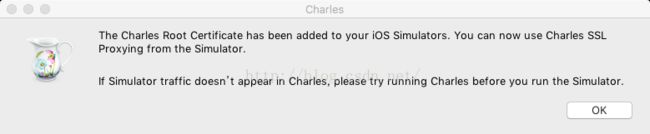
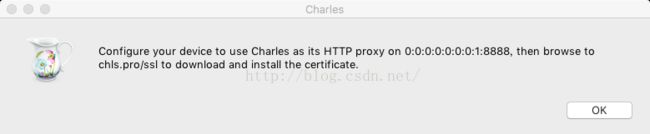
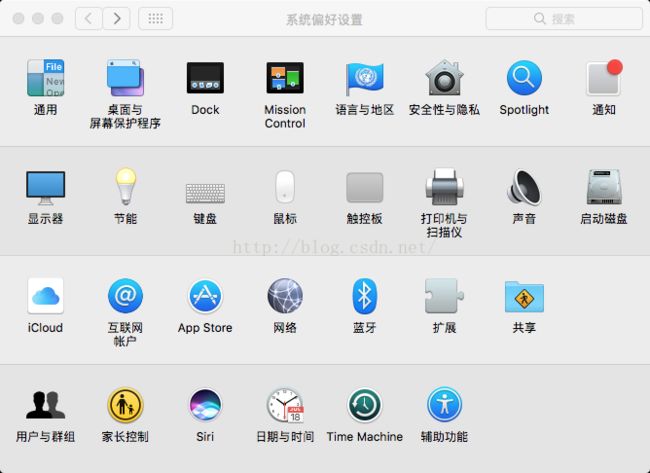
 进入以下界面:
进入以下界面: